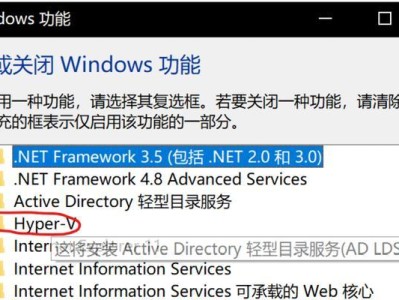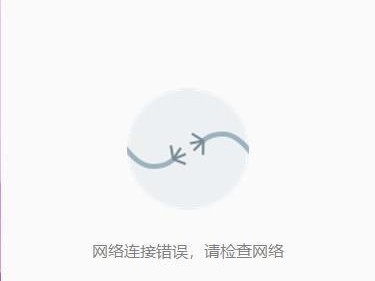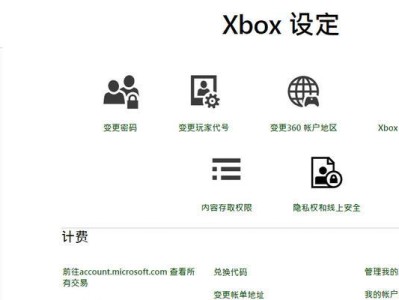在使用电脑连接网络时,IP地址是必不可少的。正确设置电脑IP地址能够确保网络连接的稳定性和安全性。本文将为您详细介绍电脑IP地址设置的步骤和方法。

一:了解IP地址的概念及作用
IP地址是一串由数字组成的标识符,用于在网络中唯一识别计算机或设备。它充当着计算机在网络上的"住址",使得数据包能够在网络上正确地传输和路由。
二:获取当前电脑的IP地址
打开命令提示符窗口,输入"ipconfig"命令,即可查看当前电脑的IP地址。IP地址通常以“xxx.xxx.xxx.xxx”的形式呈现,其中每个“xxx”代表一个0-255之间的数字。
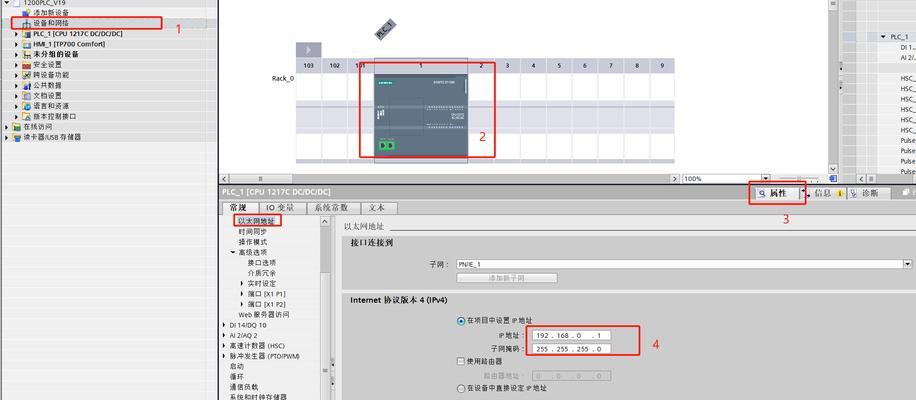
三:决定是否需要手动设置IP地址
大多数情况下,我们使用的是动态分配的IP地址,也就是由路由器自动分配给我们的。只有在特殊情况下,比如需要设置固定IP地址或者解决网络连接问题时,才需要手动设置IP地址。
四:了解静态IP地址和动态IP地址的区别
静态IP地址是由用户手动设置的固定IP地址,它不会随网络环境的变化而改变;而动态IP地址是由路由器自动分配的,会根据网络环境的变化而不断改变。
五:准备设置电脑IP地址所需的信息
在设置电脑IP地址之前,需要准备好以下信息:IP地址、子网掩码、默认网关、首选DNS服务器和备用DNS服务器。这些信息可以向网络管理员或互联网服务提供商(ISP)进行查询或获取。
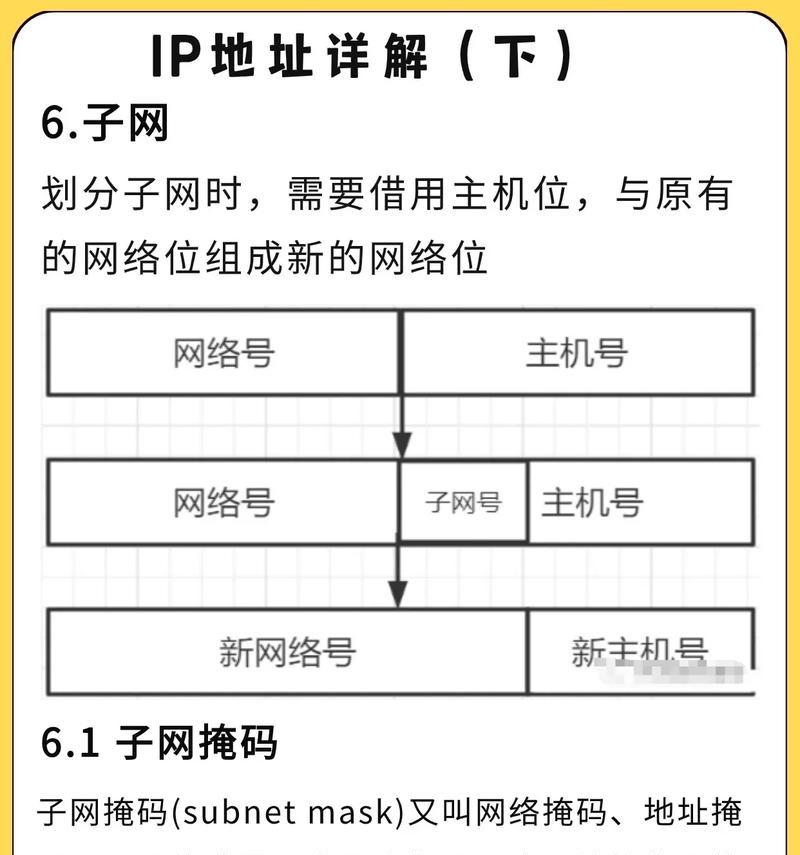
六:打开网络设置界面
在Windows系统中,进入控制面板,找到网络和共享中心,点击更改适配器设置,即可打开网络设置界面。
七:选择网络连接适配器
在网络设置界面中,选择您要设置的网络连接适配器。通常情况下,我们选择的是以太网适配器或Wi-Fi适配器。
八:右键点击适配器并选择属性
在所选适配器上点击右键,选择"属性"选项,进入适配器属性设置。
九:双击Internet协议版本4(TCP/IPv4)
在适配器属性设置窗口中,找到"Internet协议版本4(TCP/IPv4)",双击该选项以进行更详细的IP地址设置。
十:选择手动获取IP地址
在Internet协议版本4(TCP/IPv4)的属性设置窗口中,选择"使用下面的IP地址",然后输入您准备好的IP地址、子网掩码和默认网关信息。
十一:设置DNS服务器
在同一个窗口中,选择"使用下面的DNS服务器地址",输入首选DNS服务器和备用DNS服务器的IP地址。
十二:点击确定完成设置
在完成了IP地址和DNS服务器设置后,点击确定按钮以保存设置,并关闭所有打开的窗口。
十三:检查IP地址设置是否成功
重新打开命令提示符窗口,输入"ipconfig"命令,查看新设置的IP地址是否生效。若显示的IP地址与您所设置的相符,则表示设置成功。
十四:解决设置IP地址时可能遇到的问题
如果您在设置IP地址时遇到问题,可以尝试重启路由器、电脑或重新检查设置的IP地址等。如果问题依然存在,建议联系网络管理员或互联网服务提供商寻求帮助。
十五:
通过本文的教程,您应该已经了解了如何一步步设置电脑IP地址。根据具体需求,您可以选择动态IP地址或静态IP地址,并且可以根据网络环境进行调整。正确设置电脑IP地址将有助于保证网络连接的稳定性和安全性。